Установка на Shared хостинг
! Не рекомендуется использовать Shared способ! Используйте его, только если нет возможности установить другими способами. Некоторый функционал панели может быть ограничен или работать некорректно.
- Загрузка архива с панелью
- Настройка панели управления
- Настройка веб сервера на хостинге
- Настройка базы данных
- Данные для входа
Установка GameAP на Shared хостинг, на котором нет доступа к командной строке.
- Рекомендуемая версия PHP >= 7.3
- Модули PHP: GD, OpenSSL, Curl, GMP, Intl
Загрузка архива с панелью
Для начала вам нужно загрузить архив с панелью. Скачайте следующий архив:
Распакуйте его в вашу директорию на хостинге.
Настройка панели управления
- Скопируйте файл
.env.exampleпод новым именем.env. - Откройте файл
.env, задайте значения для параметраAPP_KEY. Можете использовать следующее значение, оно сгенерировано автоматически:
- Укажите в файле
.envпараметры базы данныхDB_CONNECTION,DB_HOST,DB_DATABASE,DB_USERNAMEиDB_PASSWORD.
Настройка веб сервера на хостинге
Вы должны указать в настройках так, чтобы корневой каталог сайта вёл в публичную директорию public. Например, если на хостинге файлы панели расположены в /home/your_site, то корневой каталог сайта вы должны указать /home/your_site/public.
Все запросы должны обрабатываться фронт контроллером index.php, запросы к несуществующим каталогам тоже (например к example.com/login, example.com/home и т.д.). Фронт контроллер не должен обрабатывать запросы загрузки файлов css, js.
Добавьте новый домен в панели управления, каталог укажите как /path/to/gameap/public. Для ISPManager это будет примерно так:
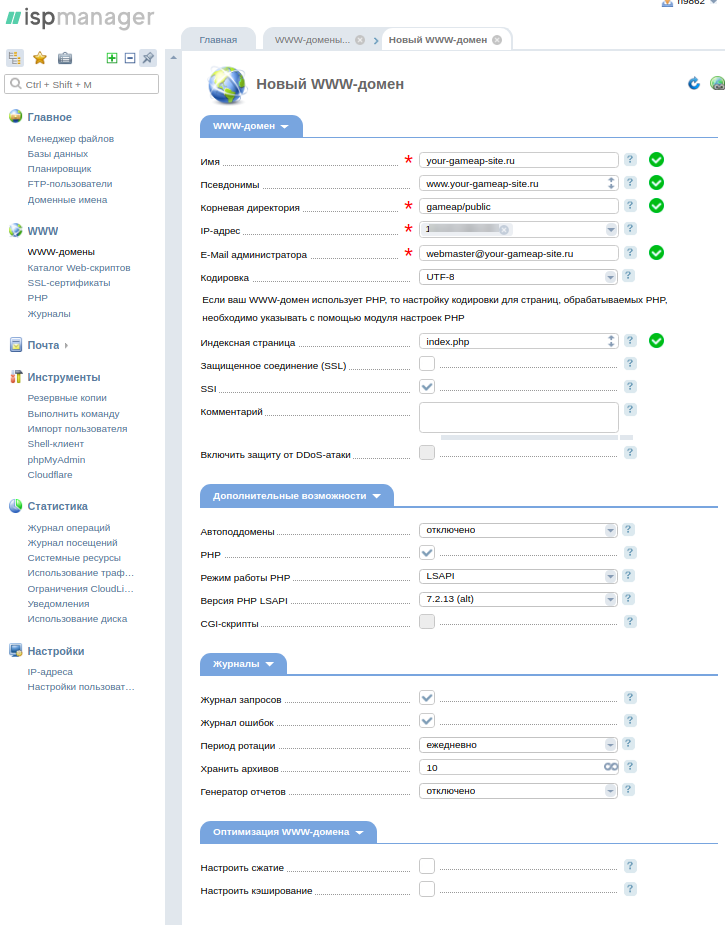
Если указывать каталог выше public (/www/your_site), то панель будет работать, однако так делать не рекомендуется.
Не рекомендуется, чтобы корневой каталог сайта вёл в корневой каталог с панелью (туда, где файлы .env, composer.json, каталоги app, vendor). Корневой каталог сайта должен вести в public по разным причинам:
- Безопасность. В случае неправильной настройки веб сервера может произойти такое, что кто-то прочитает важные файлы, например файл
.env, который содержит логин и пароль для доступа к базе данных. - Быстродействие.
Некоторые хостинги не позволяют это настроить в своей панели управления. Вам нужно обратиться в техническую поддержку для ручной настройки.
Пример конфигурации веб серверов смотрите в разделе Установка/Настройка веб сервера
Настройка базы данных
Создайте базу данных на хостинге. Укажите параметры базы данных в файле .env, если вы не сделали этого ранее. Измените
параметры DB_HOST, DB_DATABASE, DB_USERNAME, DB_PASSWORD на свои.
Импорт данных в базу
Имортируйте SQL файл gameap.sql в базу данных. Сделать это можно через PHPMyAdmin, большинство хостингов предоставляют его.
Данные для входа
После настройки панели, импорта данных и настройки веб-сервера ваша панель готова для работы. Зайдите на главную страницу вашего сайта, перед вами должна появиться форма для входа.
Данный администратора для входа:
Логин: admin Пароль: fpwPOuZD
! Не забудьте сменить пароль после входа
